Jak utworzyć panele informacyjne GA4 (krok po kroku)
Opublikowany: 2023-10-12Zastanawiasz się, czy można tworzyć niestandardowe dashboardy GA4?
Osoby, które utworzyły własny dashboard w Universal Analytics, prawdopodobnie zastanawiają się, czy w GA4 można zrobić coś podobnego. Chociaż dashboardy GA4 różnią się znacznie od dashboardów Universal Analytics, nadal możesz je tworzyć!
Jeśli nie korzystałeś z Universal Analytics, prawdopodobnie chcesz po prostu móc zebrać najczęściej używane raporty w jednym panelu.
Tak czy inaczej, jesteś we właściwym miejscu.
W tym artykule dowiemy się, czym są panele kontrolne GA4, jak je utworzyć i jakich narzędzi można użyć, aby ułatwić przeglądanie danych GA4.
Czym są panele kontrolne GA4?
Panele GA4 to ekran lub „tablica” z wieloma małymi raportami, czyli „kartami”. Panele są wygodne, ponieważ możesz zobaczyć wszystkie najważniejsze dane razem na jednym ekranie, zamiast klikać i przechodzić do wielu raportów.
W Universal Analytics tworzenie niestandardowych dashboardów było dość łatwe. W GA4 jest trochę inaczej, ale nadal możesz tworzyć dashboardy GA4! W rzeczywistości istnieje kilka różnych sposobów ich tworzenia, przy użyciu kilku różnych narzędzi i metod.
3 sposoby tworzenia paneli kontrolnych GA4
Istnieje kilka różnych podejść do tworzenia paneli kontrolnych GA4. Spójrzmy.
- Opcja 1: dostosuj migawkę raportów GA4
- Opcja 2: Zainstaluj MonsterInsights na WordPress
- Opcja 3: Użyj Looker Studio
Opcja 1: dostosuj migawkę raportów GA4
Gdy zalogujesz się do GA4 i przejdziesz na kartę Raporty , pierwszą rzeczą, którą zobaczysz, będzie Migawka raportów .
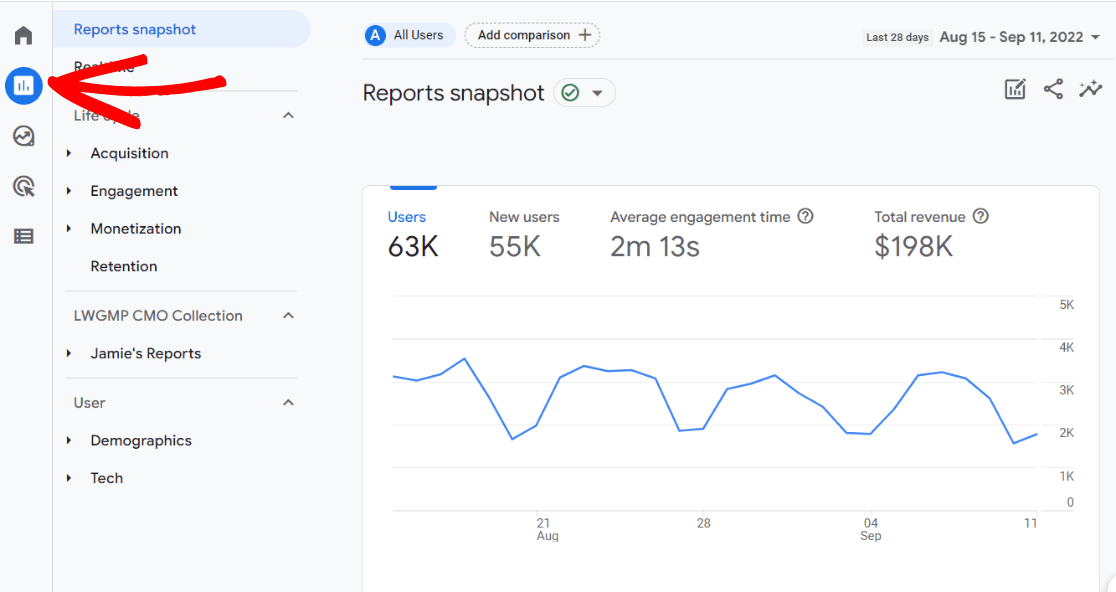
Migawka raportów to gotowy panel GA4, który umożliwia przegląd działania Twojej witryny. Chociaż jest to świetny początek, ten pulpit nawigacyjny prawdopodobnie zawiera raporty, których nie będziesz używać, lub może nie ma „karty” raportów, którą chciałbyś mieć.
Edytując ten raport, możesz go dostosować, aby lepiej odpowiadał potrzebom Twojej unikalnej witryny internetowej.
Aby rozpocząć, kliknij ikonę ołówka w prawym górnym rogu ekranu:
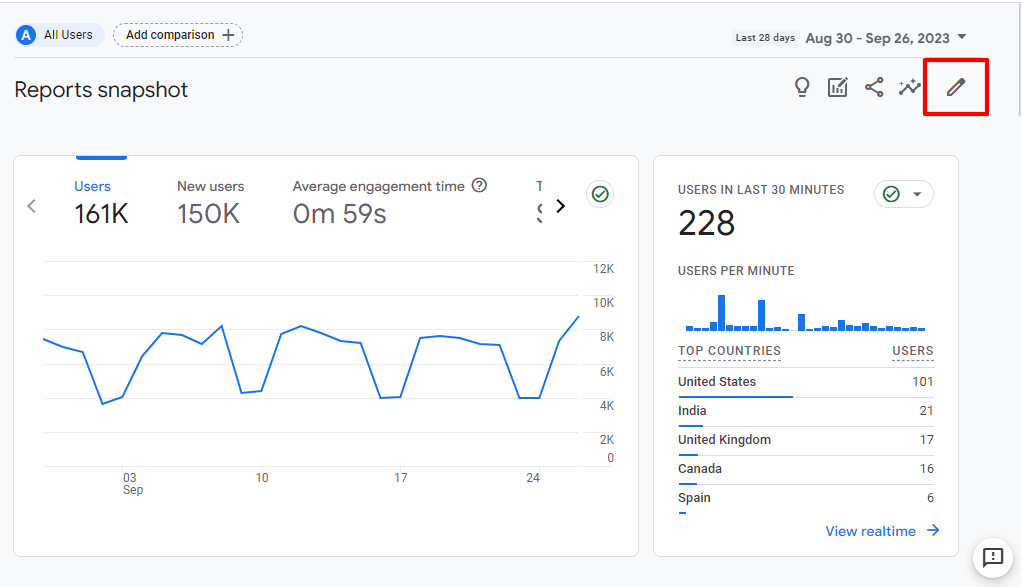
Spowoduje to otwarcie panelu bocznego Dostosuj raport :
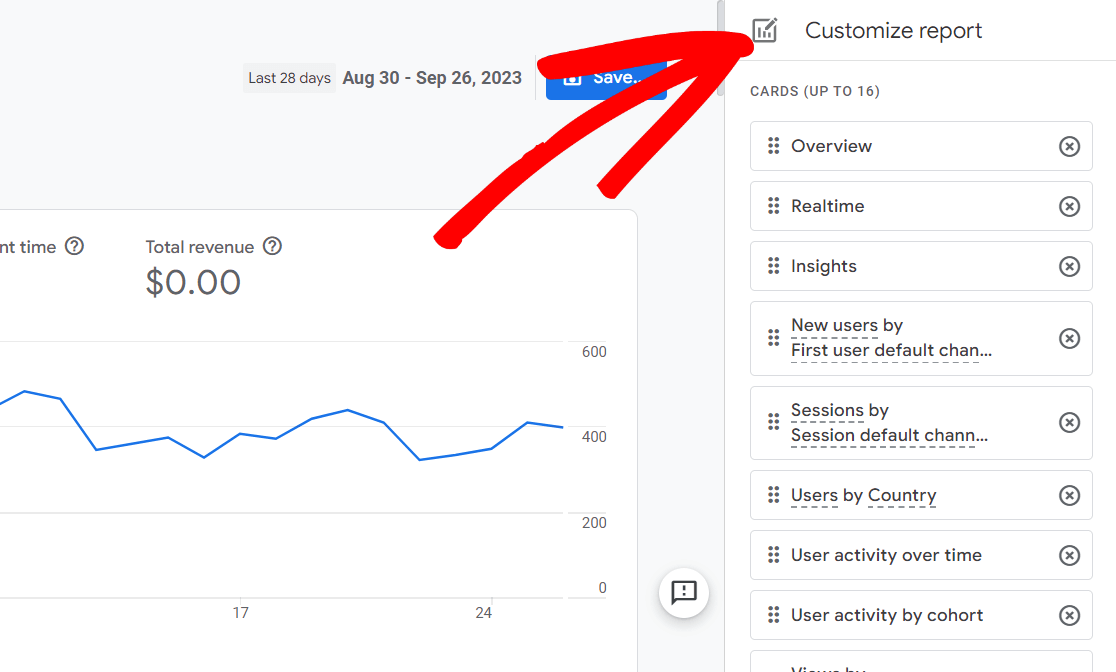
Tutaj zobaczysz każdą kartę w raporcie. Może pomieścić do 16 z nich i domyślnie jest wyposażony w 13 kart.
Po pierwsze, zauważ, że możesz zmienić ułożenie kart, klikając sześć kropek po lewej stronie i przeciągając kartę w nowe miejsce.
Niestety kart nie można edytować. Jeśli więc chcesz dokonać zmiany w określonej karcie, musisz kliknąć X po prawej stronie, aby ją usunąć, a następnie samodzielnie przerobić i dodać zaktualizowany rewers karty.
Aby utworzyć nową kartę raportu, przewiń listę w dół i kliknij Dodaj karty :
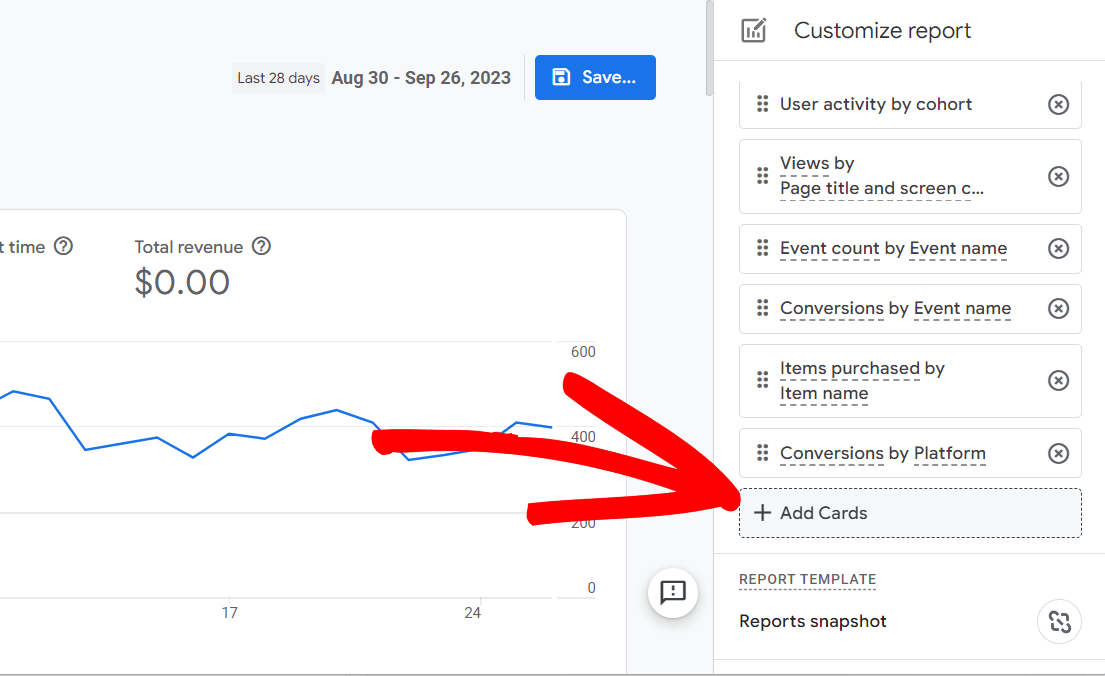
Tutaj możesz wybrać gotowe karty Google i dodać je do swojego pulpitu nawigacyjnego. Jeśli chcesz dodać coś, czego tam nie ma, niestety nie można tego w tej chwili dodać i warto przyjrzeć się innym metodom tworzenia pulpitu nawigacyjnego GA4.
Jest kilka rzeczy na tej stronie, na które powinieneś zwrócić uwagę. Przede wszystkim zwróć uwagę, że istnieje druga zakładka z większą liczbą kart raportów, na które możesz spojrzeć:
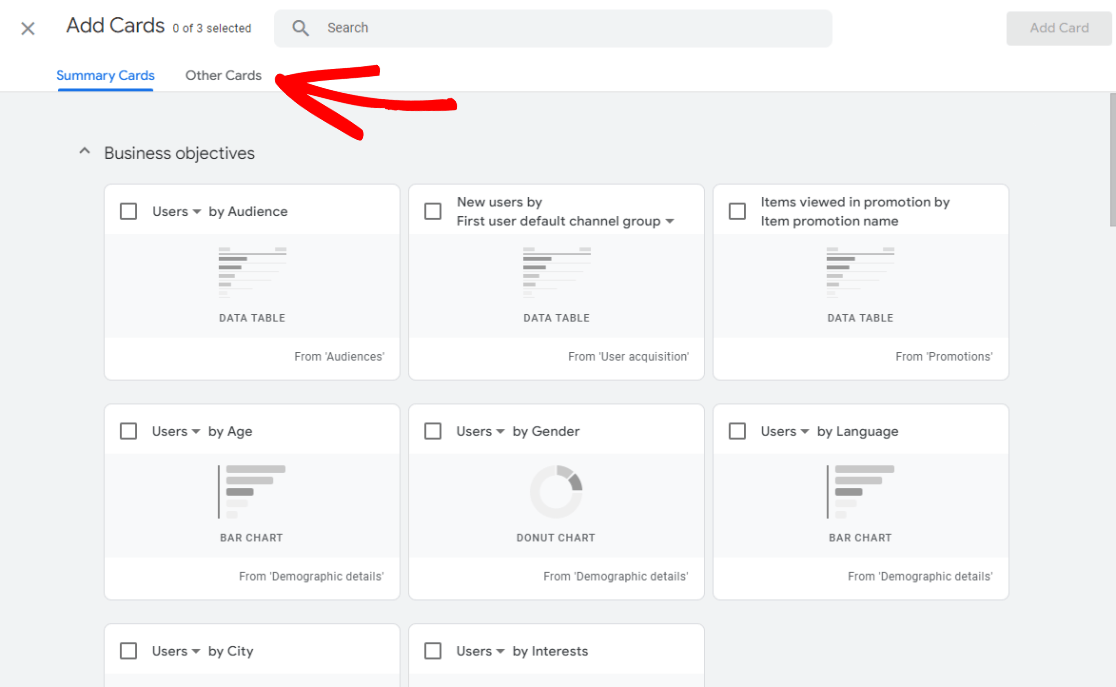

Sprawdź także inne wymiary dostępne dla każdej karty, klikając strzałkę w dół, gdy są one dostępne:
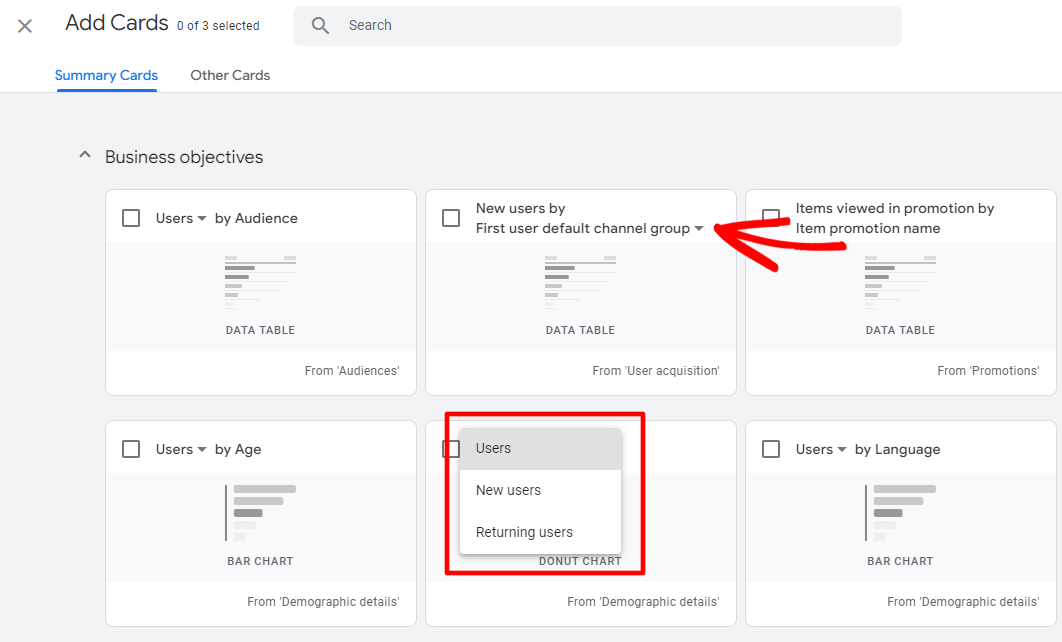
Jeśli znajdziesz kartę, którą chcesz dodać do swojego panelu, kliknij pole wyboru, a następnie kliknij niebieski przycisk Dodaj kartę .

Twoja nowa karta zostanie automatycznie dodana na koniec listy kart, więc znajdzie się na końcu Twojego raportu. Jeśli chcesz przenieść go w górę, pamiętaj o kliknięciu i przeciągnięciu go w nowe miejsce. Gdy znajdzie się tam, gdzie chcesz, kliknij niebieski przycisk Zapisz :

Następnie, jeśli nie próbujesz utworzyć zupełnie nowego pulpitu nawigacyjnego, kliknij opcję Zapisz zmiany w bieżącym raporcie :
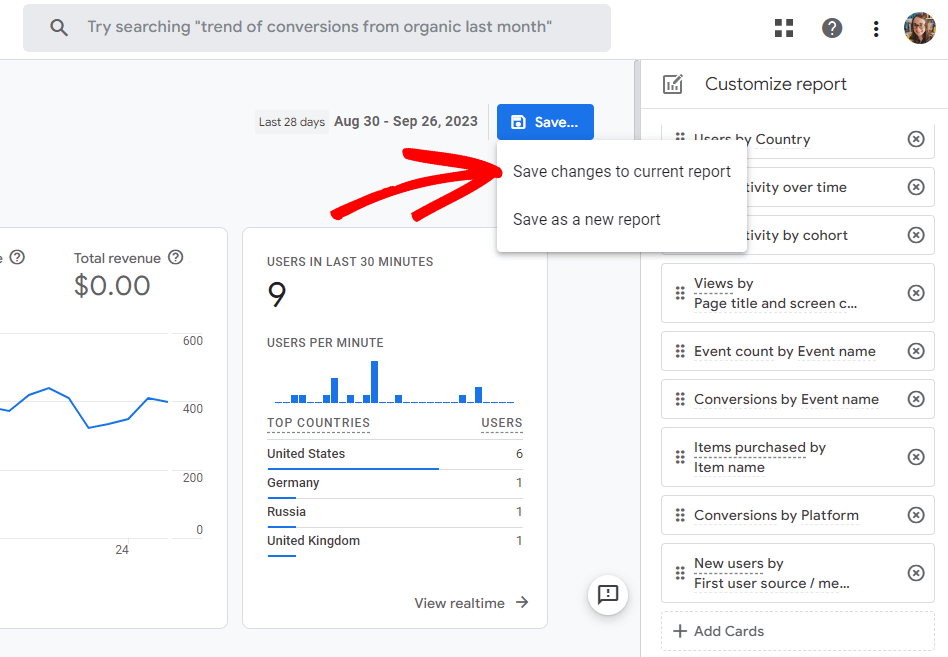
Pojawi się wyskakujące okienko z pytaniem, czy jesteś pewien – kliknij Zapisz .
Otóż to! Zmieniłeś swój standardowy panel przeglądu raportów GA4.
Jeśli Twoja witryna jest zbudowana w oparciu o WordPress, naprawdę będziesz chciał zobaczyć naszą następną opcję. Nie na WordPressie? Przejdź do opcji 3.
Opcja 2: Zainstaluj MonsterInsights na WordPress
Czy masz nadzieję na bardziej łatwą i sprawdzoną metodę raportowania w panelu GA4? Jeśli Twoja witryna jest zbudowana na WordPressie, mamy dla Ciebie niesamowitą opcję: MonsterInsights.
MonsterInsights to najlepsza wtyczka Google Analytics dla WordPress. Umożliwia łatwe połączenie witryny WordPress z Google Analytics, dzięki czemu możesz przeglądać wszystkie najważniejsze dane bezpośrednio w panelu WordPress.
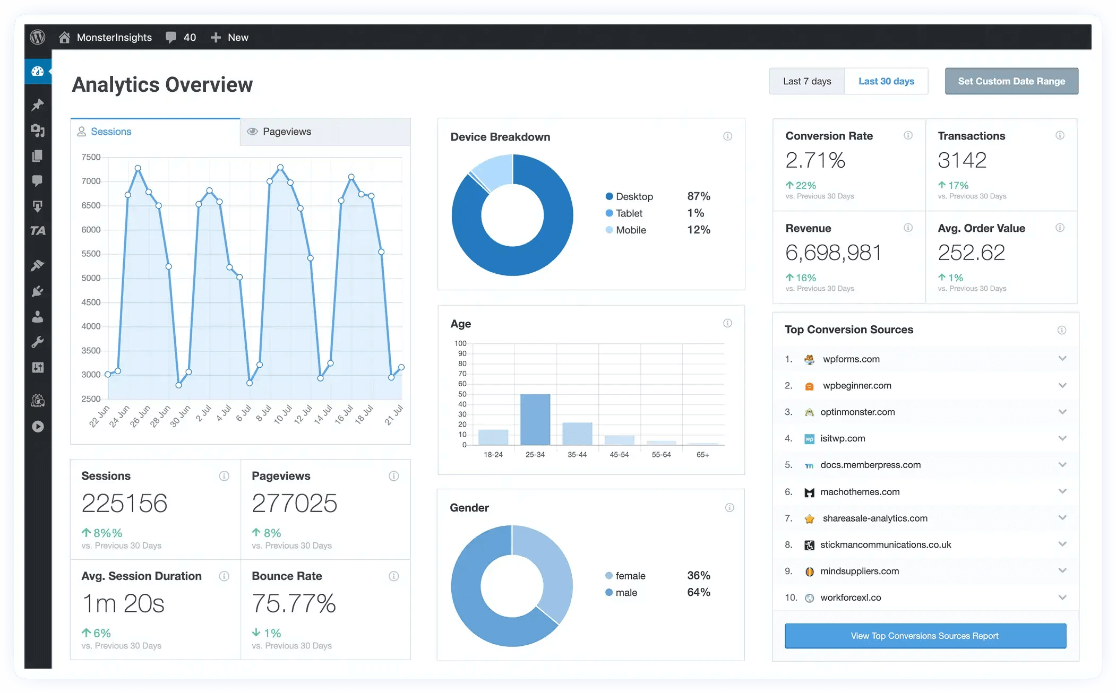
Ponadto jednym kliknięciem możesz skonfigurować zaawansowane funkcje śledzenia, takie jak śledzenie zdarzeń, śledzenie e-commerce, śledzenie formularzy, śledzenie niestandardowych wymiarów, śledzenie linków wychodzących i inne.
Użyj widżetu panelu MonsterInsights, aby dodać ważne statystyki bezpośrednio do domowego panelu WordPress lub odwiedź obszar Raporty (również w panelu WordPress), aby uzyskać wszystkie nasze proste i łatwe do odczytania raporty, takie jak:
- Szczegóły stron i stron docelowych
- Kanały
- Źródło/medium
- Konsola wyszukiwania
- handel elektroniczny
- Kupony
- Podróż użytkownika
- Szybkość witryny
- Głoska bezdźwięczna
- I więcej!
Dzięki MonsterInsights możesz zobaczyć wszystkie najważniejsze statystyki bez opuszczania WordPressa i otwierania Google Analytics.
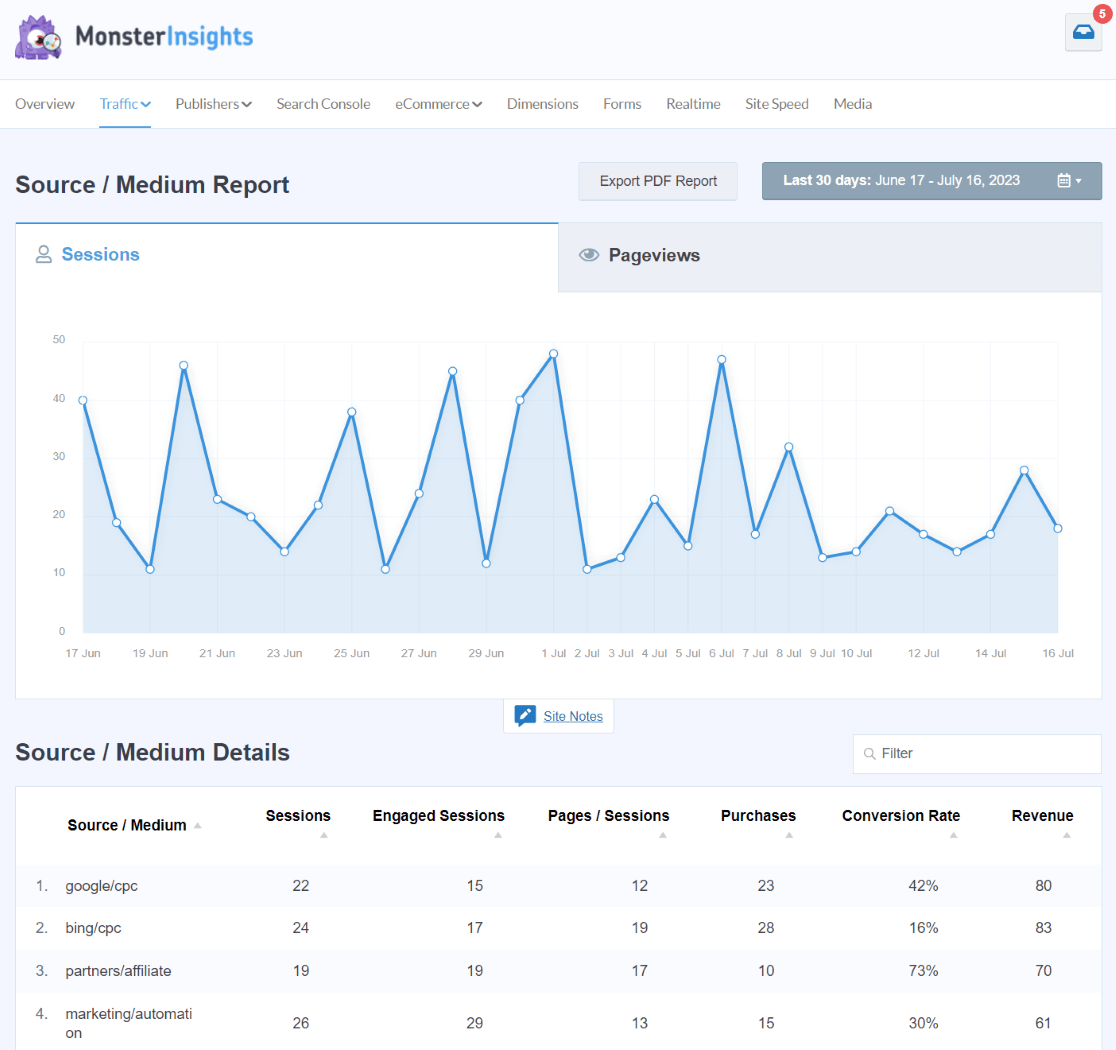
Oprócz dodania statystyk Google Analytics do WordPressa MonsterInsights konfiguruje dla Ciebie wiele bardziej skomplikowanych funkcji śledzenia, dzięki czemu nie musisz próbować ich rozszyfrowywać. Na przykład możesz skonfigurować śledzenie e-commerce, śledzenie autorów, śledzenie podróży użytkowników, śledzenie wideo i wiele więcej za pomocą zaledwie kilku kliknięć.
Na początek przejrzyj różne raporty, które otrzymujesz na różnych poziomach licencji i wybierz ten, który zawiera potrzebne funkcje.
Chcesz zacząć od podstawowych statystyk? Skorzystaj z darmowej wersji MonsterInsights.
Chcesz najpierw obejrzeć pełną prezentację MonsterInsights? Sprawdź nasz kompletny przewodnik po raportach na panelu kontrolnym MonsterInsights.
Opcja 3: Użyj Looker Studio
Looker Studio to bezpłatne narzędzie Google, za pomocą którego możesz zbudować własny pulpit nawigacyjny GA4. Chociaż trzeba się go uczyć, jest to naprawdę fajne narzędzie, w które można naprawdę zagłębić się, aby tworzyć dokładnie takie raporty, jakie chcesz.
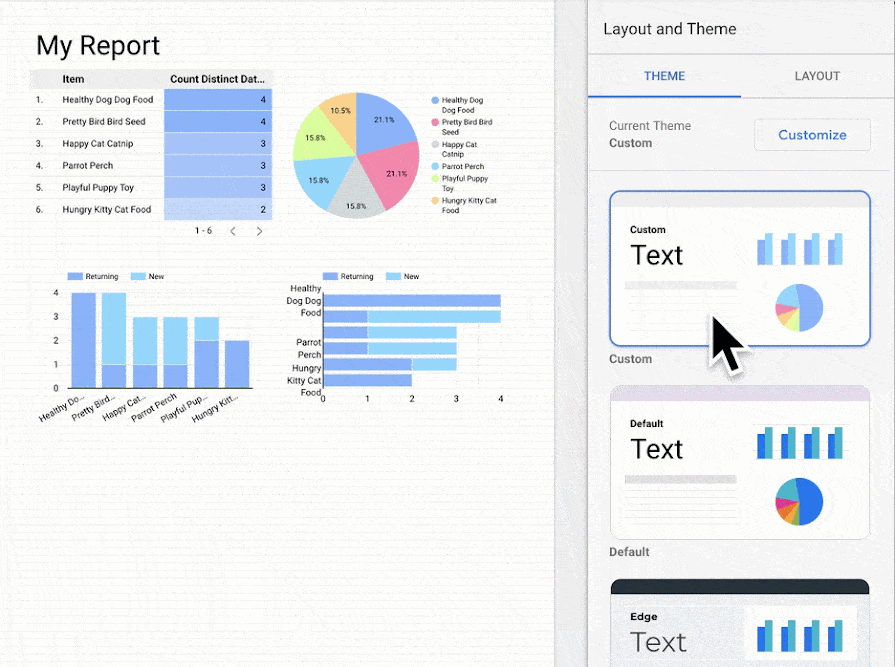
Nie będziemy tutaj zagłębiać się w pełny samouczek Looker Studio. To byłoby dużo! Zamiast tego Google ma obszerne instrukcje, jak z niego korzystać. Zacznij od Przewodnika szybkiego startu Looker Studio.
Otóż to!
Mamy nadzieję, że w naszym przewodniku znalazłeś dobrą metodę tworzenia dashboardu GA4.
Jeśli spodobał Ci się ten artykuł, możesz również rzucić okiem na:
Jak utworzyć niestandardowe raporty Google Analytics 4 (krok po kroku)
11 najważniejszych wskaźników Google Analytics do śledzenia
Wyjaśnienie 5 najważniejszych wskaźników zaangażowania użytkowników w Twoją witrynę
Jak śledzić kliknięcia przycisków w Google Analytics 4 (bez GTM!)
Nie korzystasz jeszcze z MonsterInsights? Na co czekasz?
Nie zapomnij też śledzić nas na Twitterze, Facebooku i YouTube, aby uzyskać więcej przydatnych wskazówek dotyczących Google Analytics.
